Olá Pessoal!
Quantas vezes você já pensou em colocar um formulário de contato dentro do seu blog/site, mas acabou desistindo, pois só encontrou códigos HTML/PHP ou plug-ins complicados?
Agora chegou a hora de mudar de ideia já que a partir de agora você irá aprender a trabalhar com formulários de forma rápida, prática, tranquila e funcionando sem problemas.
Estou falando do plug-in chamado Contact Form 7, disponível no diretório oficial do WordPress. Esse plug-in poderia ser facilmente classificado como premium e ser vendido, pois realmente possui recursos muito úteis, possuindo até um site exclusivo.
Entre suas características está o envio de e-mail para o administrador do WordPress, uso do Ajax, diversos tipos de campos, permite anexar arquivos, usar CAPTCHA , utiliza o Akismet para evitar spam e muito mais. Ele está disponível no idioma Português e faz a tradução automaticamente, com base no idioma instalado no WordPress
Para começar a usa-lo o primeiro passo é fazer o download do arquivo, descompactando-o dentro da pasta ‘\wp-content\plugins’. O próximo passo é ativa-lo em ‘Plugins -> Instalados’.
Também é possível fazer a instalação de forma automática, sendo apenas necessário acessar ‘Plugins -> Adicionar novo’ e no campo ‘Pesquisar’ digitar o nome completo dele, clicar em ‘Pesquisar plugins’ e depois em ‘Instalar’ na lista de resultado. Na janela que se abrir basta clicar em ‘Instalar agora’ e depois do download e instalação clicar na ação ‘Ativar o plugin’ para finalizar.
Gerenciamento Do Contact Form 7
O plug-in cria uma área exclusiva dentro do Painel de Administração, localizado em ‘Contato -> Editar’, que é dividida em diversas partes.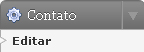
Para começar, no topo você tem a possibilidade de criar um novo formulário ou então editar os já existentes. De início, somente um formulário estará disponível, o ‘Formulário de contato 1’:
Mas é possível adicionar a quantidade que você quiser:
Repare que na figura existem quatro formulários (Contato, Pesquisa, Opinião e Orçamento), que clicados permitirão que sejam editados na parte de baixo dessa área.
Adicionando e Outras Ações
Para adicionar novos formulários, basta clicar no hiperlink ‘Adicionar novo’, escolher seu idioma e então clicar no botão ‘Adicionar novo’:
Agora clique em cima de ‘Sem nome’ para modificar o nome do formulário e depois em ‘Salvar’ para completar a inclusão:
Para adicionar o formulário ao post/página/widget do WordPress, copie o shortcode criado no bloco logo abaixo, dentro da faixa marron:
Analisando a figura, temos:
- O shortcode é o [contact-form 1 “Contato”];
- É possível fazer uma copia do formulário clicando na ação ‘Copiar’ ou apaga-lo de vez do WordPress clicando em ‘Excluir’;
- Para renomear o formulário basta clicar em cima de ‘Contato’, inserir o novo nome e depois no botão ‘Salvar’;
Editando…
Por padrão, todos os formulários inseridos vêm com os seguintes campos: nome, e-mail, assunto, mensagem e o botão enviar. Mas é possível montar um formulário da forma que você quiser adicionando os campos necessários.
Para isso você deve utilizar o segundo bloco, chamado de Formulário:
Na coluna à esquerda você tem o código do seu formulário, que é uma combinação de código xHTML e tags do plug-in. Essas tags são geradas na coluna à direita, clicando no botão ‘Gerar tag’, que tem as seguintes opções:
Os detalhes de cada um você confere no próximo artigo. Por enquanto vamos continuar analisando os outros blocos, como o de E-mail:
Na verdade existem dois blocos desse tipo, sendo o que o segundo só é ativado quando marcado a opção ‘Usar e-mail (2)’. Nesses campos você informa para qual e-mail o formulário será enviado e como será o corpo da mensagem. Repare que você pode utilizar as tags do plug-in.
Outro bloco disponível nessa área é o de Mensagens. Suas opções apenas são estarão visíveis quando o hiperlink ‘Exibir’ do bloco for clicado:
O hiperlink ‘Exibir’ automaticamente mudará para ‘Ocultar’. No bloco Mensagens você pode definir com suas palavras todas as mensagens geradas pelo plug-in, incluindo os erros.
Ainda temos o bloco Configurações Adicionais que somente possui uma caixa de texto:
Assim como o bloco Mensagens, só aparece quando o hiperlink ‘Exibir’ do bloco for clicado. Aqui você poderá adicionar qualquer outra opção de configuração, geralmente em código JavaScript.
Assim chegamos ao fim do artigo, mas não do assunto. Continuaremos explicando como configurar cada tag do plug-in. Em caso de dúvidas, não hesite em utilizar os comentários. Aproveite ainda e deixe sua sugestão, elogio ou crítica.
Como Criar Formulário no WordPress – Contact Form 7 Parte2
Fiquem na paz e até a próxima!



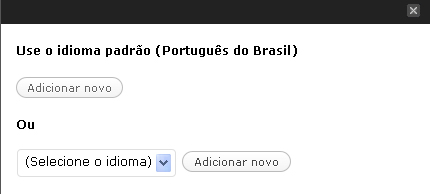


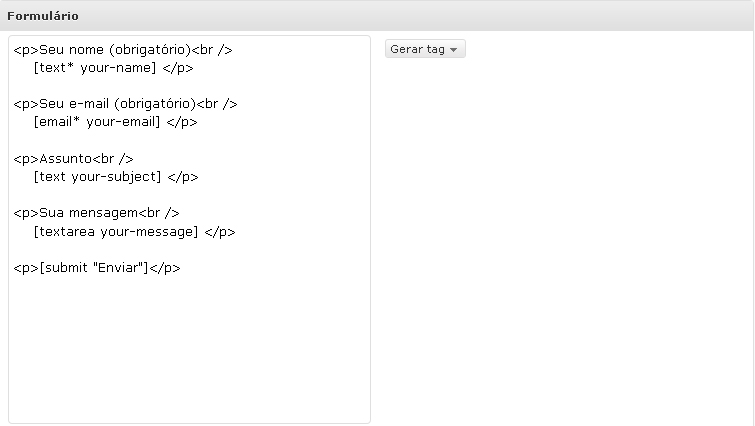
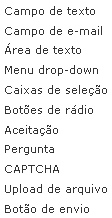
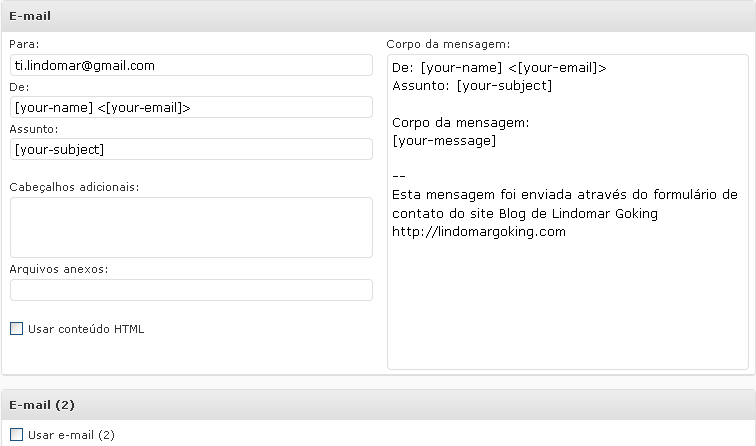
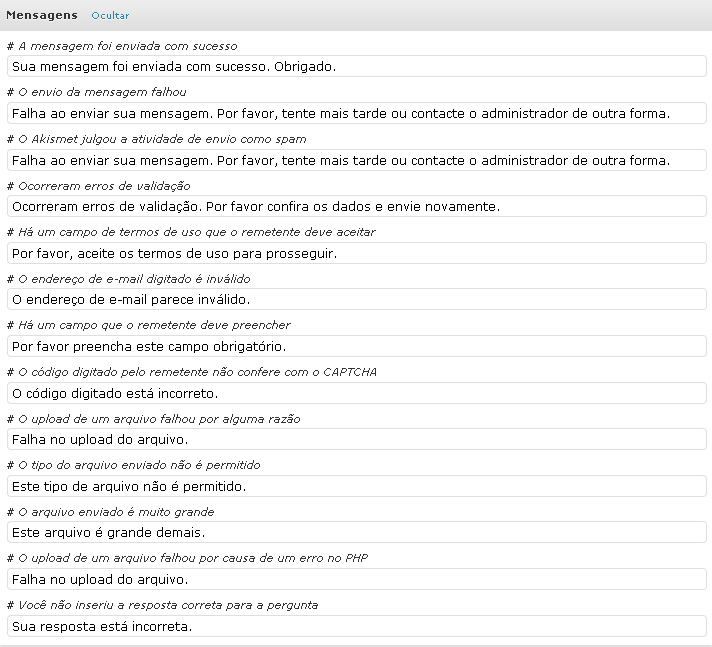
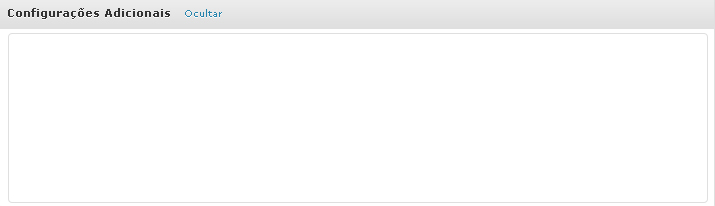

13 Responses
Olá,
o Contact Form 7 é sem dúvida bom e fácil de utilizar, mas para quem quer e pode investir no seu blogue aconselho a visitarem uma das mais antigas fontes de temas de wordpress, os quais já incluem no próprio tema algo mais simples para colocar a sua página de contacto disponivel online.
Não deixo este comentário para menosprezar o teu trabalho mas para acrescentar e quem sabe inspirar para um futuro artigo.
Cumprimentos
Quem sabe programação ao menos o entendimento com certeza vai optar pelo Contac Form agora os leigo que se dizem os bom já preferem versões arcaicas que é só pagar e pronto.
Sinto muito cara mas você foi infeliz em comenta algo assim sendo que a ideia do post e oriente e ensina e você com esse pensamento arcaico faz com que pessoas desistam de procurar ou correr atras!
Já usei a estrutura do Contact Form 7 para diversas situações como:
Campo Nos ligamos onde só vai nome e telefone do usuário
O próprio contato
Formulário para envio de Currículo (Trabalhe conosco)
Como disse ao que são leigo se limitam em pagar por algo pronto.
Muito bom o Post me ajudou a configurar meu formulário de contato valew !!!
Olá,
Gostei das explicações e aprendi muito… Obrigado mesmo!
Mas tenho uma dúvida, como faço para adicionar estas mensagens que aparecem depois do submit?
Um abraço e obrigado
Olá amigos,
Obrigado pelo belo tutorial, mas como sempre há duvidas…hehe!
Bem,
Já usei o Contact Form uma vez e consegui adicionar os ajustes e receber e-mails, mas dessa vez estou trabalhando com servidor local no wamp, será por isso que eu não esteja conseguindo ter os e-mail enviados pelo plugin?
Já coloquei a chave do akismet, mudei o envio para o Gmail e mesmo assim o erro persiste, alguém tem algum ideia do que esteja rolando?
Ola Pessoal
Gostaria que o usuario ao enviar o email, escolhesse o setor, vi que no Plugin Contact Form 7 possui uma tag Menu-DropDown que possui as opções mas não possui os valores (value="") de cada uma delas, alguem sabe alguma forma de resolver este problema? Obrigado
Alguem sabe como fazer um campo de seleção com "pré-requisitos" ?
Exemplo:
Tenho opção Comida e outroa opção Bebida
Quero que a a próxima opção exiba Arroz – Feijão .. caso seja escolhido comida no item acima
E cas seja escolhido Bebida aparece (Refri – Suco…)
Bom, tenho tido problema para colocar o formulário de contato, pois no meu painel não aprece a opção plugins. Alguém saberia me ajudar?
Ola Fabi como informa neste mesmo post você pode instalar de duas foramas baixando o plugin e jogando dentro da pasta,"plugins" ou dentro do WP instalando manualmente, você tentou de uma forma a proxima é instalar manualmente, baixando e jogando na pasta.
Olá… Obrigado pelo post.
Não consigo fazer com que o usuário, após enviar um e-mail, seja direicionado para uma página de confirmação do envio…
O que devo fazer?
para receber o email com as respostas do formulario, só preciso colocar meu email no campo "Para:" ? não estou recebendo emails do formularios? o que fiz de errado? Obrigada
Muito bom. Parabéns. Portugal
Bom dia. Excelentes informações. Tenho uma dúvida. Sou iniciante e quero acrescentar no meu formulário (contact form 7) endereço. Como faço?